Jak zabezpečit bezdrátovou síť pomocí ADSL modemu/směrovače se šifrování WPA2-PSK
This Article Applies to:
|
Pomocí následujícího postupu můžete v bezdrátovém modemu/směrovači nastavit režim zabezpečení bezdrátové sítě se šifrováním WPA2-PSK:
Krok 1: Přihlaste se k DSL směrovači.

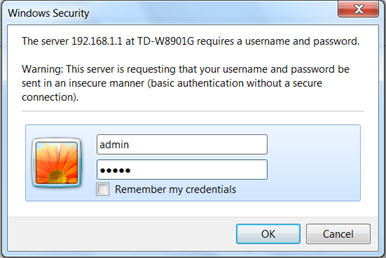 Krok 2:

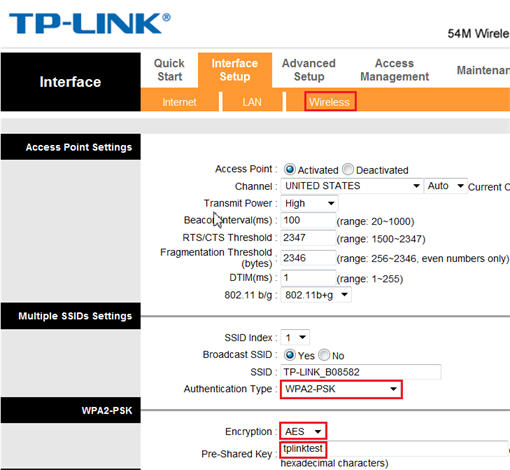 Krok 3:
* Předsdílený klíč může sestávat z písmen (malých i velkých), číslic a některých symbolů (např. podtržítko (_), pomlčka (-) a další).
Krok 4:
Klikněte na tlačítko Save (Uložit) ve spodní části stránky. Nastavení se uloží a zabezpečení bezdrátové sítě WPA2-PSK bude ve směrovači povoleno.
 Poznámka: Pokud zjistíte, že se k bezdrátové síti po změně nastavení směrovače nemůžete připojit, prostudujte si následující články:
* Poznámka: Tento postup lze použít i pro odebrání existujícího profilu bezdrátové sítě v systému Windows 7.
|
Byla tato FAQ užitečná?
Vaše zpětná vazba nám pomůže zlepšit naše webové stránky